컴퓨터는 연결된 충전 케이스 내부의 플레이어를 인식하지 못합니다.
-
처음에 충전 케이스를 통해 플레이어가 컴퓨터에 연결되어 있을 때.
-
플레이어를 장시간 사용하지 않았을 때.
이 경우, 충전 케이스를 통해 약 10분 동안 플레이어를 컴퓨터에 연결하십시오. 그런 다음 컴퓨터가 플레이어를 인식하는지 확인하십시오.
-
다음의 접촉점에서 연결 상태를 확인합니다.
- 충전 케이스와 플레이어 사이.
- USB Type-C 케이블과 충전 케이스 사이. (USB Type-C 케이블: 부속품)
- 컴퓨터와 USB Type-C 케이블 사이.
각 접촉점을 여러 번에 걸쳐 연결 및 분리해 보십시오.
플레이어의 단자가 더러워진 경우 컴퓨터가 플레이어를 인식하지 못할 수 있습니다. 이 경우, 부드럽게 흐르는 수돗물로 플레이어의 단자에 묻은 오염 물질을 제거하십시오.
-
충전 케이스와 플레이어를 컴퓨터에서 분리한 다음 컴퓨터를 다시 시작합니다.
-
플레이어를 다시 시작합니다.
플레이어를 충전 케이스에서 꺼냅니다. 버튼 (
 및
및  )을 30초 동안 누르고 있으면 플레이어가 다시 시작됩니다. 플레이어가 다시 시작한 후에 플레이어를 충전 케이스에 다시 장착하십시오.
)을 30초 동안 누르고 있으면 플레이어가 다시 시작됩니다. 플레이어가 다시 시작한 후에 플레이어를 충전 케이스에 다시 장착하십시오.
-
충전 케이스를 다시 시작합니다.
펜이나 종이 클립으로 RESTART 버튼 (
 )을 누르면 충전 케이스를 다시 시작할 수 있습니다.
)을 누르면 충전 케이스를 다시 시작할 수 있습니다.
-
컴퓨터에 여러 개의 USB 포트가 있는 경우 충전 케이스를 다른 USB 포트에 연결하십시오.
이제 컴퓨터가 충전 케이스의 플레이어를 인식하는지 확인하십시오.
플레이어 및 충전 케이스 이외의 다른 장치가 USB를 통해 컴퓨터에 연결되어 있는 경우, 다른 장치들을 분리하십시오.
다음 장치 중 하나를 사용하고 있는 경우, 해당 장치를 컴퓨터에서 제거하십시오. 그런 다음 충전 케이스를 컴퓨터의 USB 포트에 직접 연결하십시오.
- AC 어댑터가 없는 USB 허브
- USB 인터페이스 카드
-
장치 드라이버를 재설치합니다.
컴퓨터의 장치 드라이버가 올바르게 작동하지 않는 경우, 컴퓨터는 충전 케이스의 플레이어를 인식하지 못할 수 있습니다.
-
백그라운드 프로그램을 비활성화한 다음 충전 케이스를 통해 플레이어를 컴퓨터에 연결합니다.
컴퓨터에서 작동 중인 백그라운드 프로그램(예: 바이러스 백신 소프트웨어)이 있는 경우, 컴퓨터는 충전 케이스의 플레이어를 인식하지 못할 수 있습니다.
백그라운드 프로그램을 종료한 다음 충전 케이스를 통해 플레이어를 컴퓨터에 연결합니다.
프로그램을 종료하는 방법에 대해서는 다음을 참조하십시오.
- 각 프로그램에 대해서는 도움말 정보를 확인하십시오.
- 프로그램의 제조업체에 문의하십시오.
- 컴퓨터의 제조업체에 문의하십시오.

도움말 안내의 내용은 제품의 사양 업데이트로 인해 사전 통지없이 변경될 수 있습니다.